
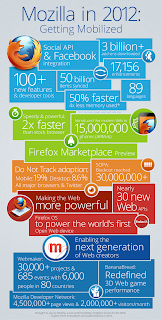
Esta es la categoría general donde pongo los posts que no encajan con el resto de categorías. Y algunos posts, que aunque encajan en alguna otra categoría, también los he considerado de interés general en informática. Aquí puedes encontrar contenidos varios sobre utilidades como programas, sistemas operativos, herramientas de mantenimiento y cosas de este estilo que me han parecido interesantes.

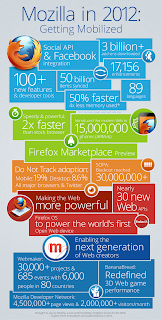





Para instalártelo, leer más sobre él o lo que sea:
Un saludo!
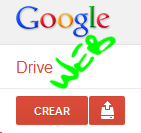 Me hago eco de una noticia que últimamente está corriendo por Internet, con una guía, a mi entender bastante complicada para poner una web o archivos en descarga directa en Google Drive. La fuente de la noticia que leo es:
Me hago eco de una noticia que últimamente está corriendo por Internet, con una guía, a mi entender bastante complicada para poner una web o archivos en descarga directa en Google Drive. La fuente de la noticia que leo es:
… buscando un poco más, encontré la guía de Developers de Google:
He hecho un par de pruebas, aparte de que está en inglés, se habla del webViewLink y de programar para crear un directorio público :S todo ésto se me va complicando… Una web de ejemplo que nos han dejado los de Google es:
Voy a ir al grano, reduciendo todo el proceso anterior, lo que necesitas es conseguir la cadena que identifica tu directorio que vas a usar para poner tus archivos. En el ejemplo anterior de la gente de Google, es 0B716ywBKT84AcHZfMWgtNk5aeXM, éste es su identificador para el ejemplo que se han currado. Nosotros entonces podemos reducir el proceso, y para ello sólo hay que seguir 3 pasos:
Podrás acceder y enviar tu dirección a quien quieras, y los archivos podrán verse de la forma:
https://googledrive.com/host/cadenaQueIndicaTuDirectorio/index.html
https://googledrive.com/host/cadenaQueIndicaTuDirectorio/miArchivo.zip
https://googledrive.com/host/cadenaQueIndicaTuDirectorio/loQueSeaQueQuieraPublicar.extension
etcétera…
Si pones en éste directorio un archivo index.html y el resto de una página web, ya tienes acceso directo como en cualquier hosting. Puedes usar las tecnologías de programación cliente, como HTML, CSS, Javascript… Lo único malo es la dirección URL tan compleja, pero también se puede redirigir un domonio ocultando éste URL. De todas maneras dependes de lo que haga Google con tu cuenta de Drive. Pero ya es bastante lo que nos estan dando, que es gratis, o por lo menos yo me beneficio de su cuenta gratuita…
Un saludo!
 Multiprocesamiento, como reza la Wikipedia, se refiere a la ejecución de varios procesos de manera concurrente, es decir, a la vez. Con los nuevos procesadores que cada vez nos traen más núcleos, he visto que ésto viene a ser más importante. Con Java el multiprocesamiento para aprovechar los núcleos de uno o varios procesadores viene gestionado con la máquina virtual de Java. Es decir, sólo tendremos que preocuparnos de hacer el programa de manera que se puedan ejecutar ‘a trozos’, poner cada tarea en un hilo de ejecución y luego la máquina virtual se encargará de gestionarlo todo.
Multiprocesamiento, como reza la Wikipedia, se refiere a la ejecución de varios procesos de manera concurrente, es decir, a la vez. Con los nuevos procesadores que cada vez nos traen más núcleos, he visto que ésto viene a ser más importante. Con Java el multiprocesamiento para aprovechar los núcleos de uno o varios procesadores viene gestionado con la máquina virtual de Java. Es decir, sólo tendremos que preocuparnos de hacer el programa de manera que se puedan ejecutar ‘a trozos’, poner cada tarea en un hilo de ejecución y luego la máquina virtual se encargará de gestionarlo todo.
Ésto es lo mismo que viene ocurriendo con los Sistemas Operativos (SO). Tenemos muchos procesos que se ejecutan desde que arrancamos el ordenador, y el SO se encarga de gestionar qué se ejecuta en cada momento. De igual manera nosotros en Java podemos gestionar qué se ejecuta o que se queda esperando, también podemos decirle a todas las tareas que se ejecuten a la vez simplemente sin esperar unas a otras ni nada parecido. Ésto es lo que vamos a ver con el ejemplo sencillo de a continuación, donde se van a crear dos tareas, a y b, y se van a ejecutar concurrentemente.
Continuar leyendo..Un slideshow viene a significar visor de imágenes o diapositivas que van pasando una tras otra.
Estuve buscando para descargar slideshows para web. Encontré de todo tipo, muy elaborados y con muchos extras, unos de pago y otros gratis, pero no era lo que yo quería. Buscaba algo lo más sencillo posible para adaptarlo luego donde lo necesite y al final acabé programándolo a partir de jQuery.
Aquí va el código para el que lo necesite:
<html>
<head>
<!– Con ésto incluyes el jquery en tu web usando en CDN de Google –>
<script src=»https://ajax.googleapis.com/ajax/libs/jquery/1.8.2/jquery.min.js»></script>
</head>
<body>
<img id=»imagenslide» src=»imagenes/imagenInicial.jpg» alt=»Imagen de una mascota..» />
<script>
cambiaSlideShow();
function cambiaSlideShow() {
// variables para configurar
var dirImagenes = ‘imagenes/’; // directorio donde estan
// las imágenes, se deben nombrar de la forma
// 1.jpg
// 2.jpg
// etcétera…
var numImagenes = 3; // número de imágenes que hay
// elige un número aleatorio para mostrar las imágenes
// aleatoriamente
var randomNum = Math.ceil(Math.random() * numImagenes);
// con ésto la imagen desaparece y cuando ha desaparecido
// cambia de imagen
$(‘#imagenslide’).fadeOut(3000,
function () {$(‘#imagenslide’).attr(‘src’, dirImagenes + randomNum + ‘.jpg’);}
);
// con ésto otro la imagen aparece con un efecto fade de nuevo
$(‘#imagenslide’).fadeIn(3000);
setTimeout(function () {cambiaSlideShow(); }, 7000);
}
</script>
</body>
</html>
Y un archivo para descargar el ejemplo haciendo click aquí.
Ten en cuenta que debes poner las imágenes en el directorio dirImagenes que tengas en dicha variable.
Un saludo.
Favicon, viene de Favourites Icon, icono de favoritos en castellano. Nació para darle mejor estética al listado de páginas de nuestra lista de páginas web favoritas. Y si quieres que tu web tenga una imagen de éstas lo único que debes hacer es usar un código tal que así:
<html>
<head>
<title>Aquí va el título</title>
<link href=»http://direcciondetuweb/favicon.ico» rel=»icon» type=»image/x-icon»>
</head>
<body>
<p>Contenido de la página.</p>
</body>
</html>